Хипер-В није пронашао виртуелне машине за увоз са локације
Приликом увоза виртуелне машине, ако добијете да Хипер-В није пронашао виртуелне машине за увоз из(Hyper-V did not find virtual machines to import from location) грешке локације, ево неколико радних решења за решавање проблема. Иако је то необична грешка која се не појављује често, можете је добити на рачунару са више корисничких налога.
Цела порука о грешци каже нешто овако:
Hyper-V did not find virtual machines to import from location ‘virtual-machine-path’
The folder ‘virtual-machine-folder-path’ could not be found. You might not have permission to access it.
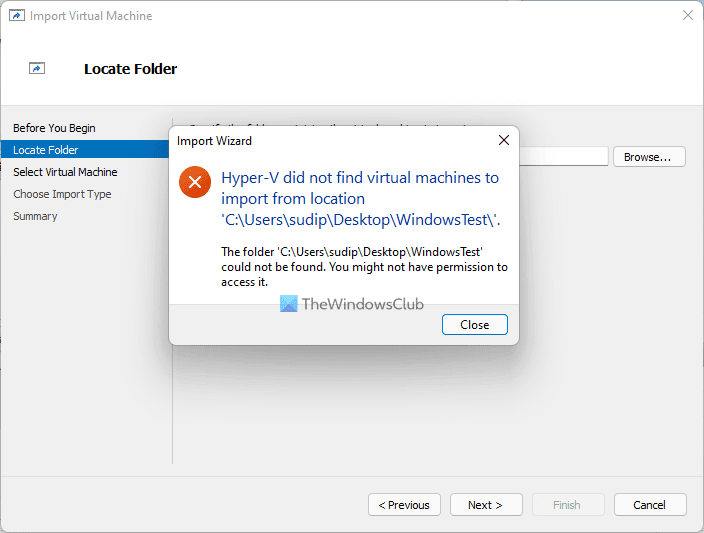
Постоје два разлога зашто имате овај проблем, а то су:
- Када изаберете фасциклу виртуелне машине док је увозите на други или исти рачунар, морате да сачувате фасциклу нетакнутом док се подешавање не заврши. Понекад ће бити потребно неко време да Хипер-В Манагер(Hyper-V Manager) заврши процес увоза. У међувремену, ако преименујете, преместите или избришете фасциклу са унапред дефинисане локације, добићете горе поменуту грешку.
- Ако на вашем рачунару постоји проблем са дозволом за фасциклу или датотеку, можете добити исти проблем. Хипер-В Манагер(Hyper-V Manager) треба да приступи фасцикли извезене виртуелне машине током целог процеса. Ако овај софтвер виртуелне машине не може да приступи вашој фасцикли због неадекватне дозволе, суочићете се са истим проблемом.
Хипер-В(Hyper-V) није пронашао виртуелне машине за увоз са локације
Да бисте поправили да Хипер-В(Hyper-V) није пронашао виртуелне машине за увоз са грешке локације, следите ове кораке:
- Проверите да ли је фасцикла нетакнута
- Проверите дозволу за фасциклу
- Поново извезите виртуелну машину
Да бисте сазнали више о овим корацима, наставите да читате.
1] Проверите да ли је фасцикла нетакнута
Као што је раније поменуто, морате да сачувате извезену фасциклу виртуелне машине нетакнутом када Хипер-В Манагер(Hyper-V Manager) увози виртуелну машину. Не можете је преместити на другу локацију, избрисати фасциклу или преименовати. Стога, уверите се да изабрана фасцикла има све потребне датотеке и да је тамо на унапред дефинисаној локацији.
2] Проверите дозволу за фасциклу
Ако ваш кориснички налог нема одговарајућу дозволу за приступ фасцикли извезене виртуелне машине, Хипер-В Манагер(Hyper-V Manager) приказује ову поруку о грешци. Да бисте верификовали и поново добили дозволу за фасциклу(regain permission of a folder) , можете пратити овај детаљни водич. Након тога, можете проћи кроз исте кораке за увоз виртуелних машина у Хипер-В(import virtual machines in Hyper-V) .
3] Поново извезите виртуелну машину
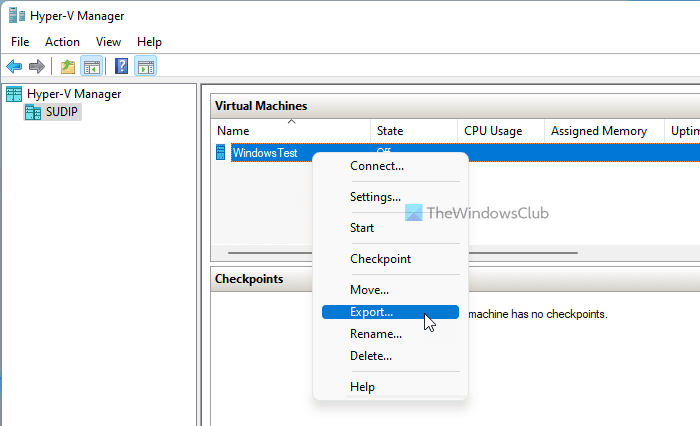
Ако су извезене датотеке оштећене, постоји шанса да добијете исту поруку о грешци током увоза виртуелне машине. У таквим ситуацијама, боље је поново извести виртуелну машину. За то можете следити ове кораке:
- Отворите Хипер-В Манагер(Hyper-V Manager) на рачунару.
- Кликните десним тастером миша на виртуелну машину.
- Изаберите опцију Извоз .(Export )
- Кликните на дугме Прегледај (Browse ) и изаберите путању за чување датотека.
- Кликните на дугме Извези (Export ) .
Сада можете да увезете виртуелну машину без грешке.
Где се чувају Хипер В(Hyper V) виртуелне машине?
Хипер-В(Hyper-V) подразумевано чува виртуелни диск у фасцикли Ц:УсерсПублицДоцументс Хипер-В(Hyper-V) виртуелни чврсти дискови(Hard Disks) . Међутим, он чува датотеку са подацима у фасцикли Ц:ПрограмДатаМицрософтВиндовс Хипер-В(Hyper-V) . Без обзира на то, ако извезете виртуелну машину, можете да сачувате датотеке где год желите.
Како да увезем виртуелну машину у Хипер В(Hyper V) ?
Да бисте увезли виртуелну машину у Хипер-В(Hyper-V) , морате имати све датотеке за извоз на рачунару. Затим можете отворити Хипер-В Манагер(Hyper-V Manager) и кликнути на опцију Увези виртуелну машину (Import Virtual Machine ) која је видљива на десној страни. Након тога, потребно је да изаберете извезену фасциклу, да изаберете виртуелну машину коју желите да увезете, да креирате јединствени ИД, да изаберете локацију за чување конфигурационих датотека, итд. Када завршите, можете поново да приступите својој виртуелној машини на новом подесити.
То је све! Надамо се да вам је овај водич помогао да поправите да Хипер-В(Hyper-V) није пронашао виртуелне машине за увоз са грешке локације на Windows 11/10 .
Прочитајте: (Read: )Хипер-В је наишао на грешку приликом учитавања конфигурације виртуелне машине.(Hyper-V encountered an error while loading the virtual machine configuration.)
Related posts
Хипер-В је наишао на грешку при учитавању конфигурације виртуелне машине
Мицрософт Хипер-В сервер је бесплатан за неограничену процену
Како да увезете, извезете или клонирате виртуелне машине у Хипер-В
Како инсталирати Виндовс 11 користећи Хипер-В у оперативном систему Виндовс
Рав-моде је недоступан захваљујући грешци Хипер-В ВиртуалБок-а
БлуеСтацкс не може да се покрене када је Хипер-В омогућен
Безбедносна подешавања су засивљена у Хипер-В
Рецензија Ацер Аспире В 17 Нитро Блацк Едитион - Шта ажурирање за 2017. побољшава?
Управљање виртуелним машинама није присутно на овој машини
Хипер-В се не може инсталирати на Виндовс 11/10
Како претворити ВХДКС датотеку у ВХД користећи ПоверСхелл
Хипер-В руши или замрзава 5 у Виндовс 11/10 рачунару
Поправите виртуелну машину Хипер-В која се заглавила у стању заустављања
Рецензија Ацер Аспире В Нитро ВН7-592Г Блацк Едитион - модерно, преносиво играње
Како инсталирати и омогућити Хипер-В на Виндовс 11/10 Хоме
Хипер-В је наишао на грешку при копирању виртуелних чврстих дискова у одредишну фасциклу
Како претворити ВХД у ВХДКС користећи Хипер-В Манагер
Претворите Виндовс рачунар у виртуелну машину користећи Хипер-В
Хипер-В виртуелна машина се веома споро покреће? Убрзајте Хипер-В!
Апликација је наишла на грешку док је покушавала да промени стање
